| 電子申請のご質問等などのお問合わせは、総務省へお願い致します。個別の事情が異なりますので、お問合わせ頂いても回答できません。参考資料としてご活用ください。 |
今回は、実際に変更申請をやってみます。総務省 電波利用 電子申請・届出システム Liteのページを開き、「申請・届出」ボタンを押します。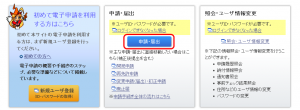 「申請・届出」ページが開きますので、「変更申請(届出)・訂正申請」を選択します。
「申請・届出」ページが開きますので、「変更申請(届出)・訂正申請」を選択します。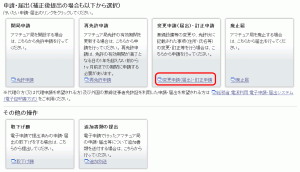 いよいよ申請開始です。はじめての電子申請ですから、「新たに申請手続きを開始します」と「無線局免許状をお持ちの場合」を選択し、「必要事項の全てを最初から入力」ボタンを押します。
いよいよ申請開始です。はじめての電子申請ですから、「新たに申請手続きを開始します」と「無線局免許状をお持ちの場合」を選択し、「必要事項の全てを最初から入力」ボタンを押します。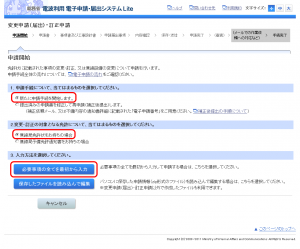 「申請書」の入力欄が表示されますので、淡々と入力し、「次へ」ボタンを押します。「申請者情報」の入力が面倒なときは、「登録済みのユーザ情報を自動入力」ボタンを押してください。パスワード申請時の内容で入力欄が埋められます。
「申請書」の入力欄が表示されますので、淡々と入力し、「次へ」ボタンを押します。「申請者情報」の入力が面倒なときは、「登録済みのユーザ情報を自動入力」ボタンを押してください。パスワード申請時の内容で入力欄が埋められます。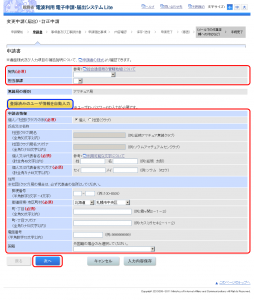 途中、ユーザIDとパスワードの入力を求められたときは、それぞれ入力後、「ログイン」ボタンを押してください。
途中、ユーザIDとパスワードの入力を求められたときは、それぞれ入力後、「ログイン」ボタンを押してください。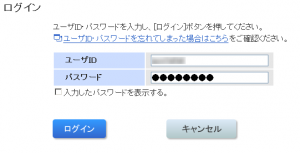 次は、一番の難所「事項書及び工事設計書」の入力です。各入力項目の説明は、画面上の「事項書及び工事設計書の様式」リンクに掲載されています。これと無線機の取扱説明書を参照しながら入力していきます。
次は、一番の難所「事項書及び工事設計書」の入力です。各入力項目の説明は、画面上の「事項書及び工事設計書の様式」リンクに掲載されています。これと無線機の取扱説明書を参照しながら入力していきます。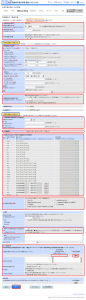 ここで間違えやすいなと感じたところは、「16.工事設計書」の入力です。最初、増設する無線機だけで良いのかと勘違いしていました。設備としての全無線を入力する必要があります。技術基準適合(以下、技適)設備の追加は、チェック欄をチェックし、「編集」ボタンを押します。「工事設計書情報入力」画面が表示されますので、免許状申請時の内容で入力していきます。「装置区分」の「第?送信機」は、間違えないように入力しましょう。私は、一度、間違えてしまいました。「変更の種別」に変更のない無線機の場合は、チェックなしです。「技適番号」を入力し、「技適番号等チェック」ボタンを押して、入力内容が正しいかチェックします。最後に、ページ下の「設定」ボタンを押します。
ここで間違えやすいなと感じたところは、「16.工事設計書」の入力です。最初、増設する無線機だけで良いのかと勘違いしていました。設備としての全無線を入力する必要があります。技術基準適合(以下、技適)設備の追加は、チェック欄をチェックし、「編集」ボタンを押します。「工事設計書情報入力」画面が表示されますので、免許状申請時の内容で入力していきます。「装置区分」の「第?送信機」は、間違えないように入力しましょう。私は、一度、間違えてしまいました。「変更の種別」に変更のない無線機の場合は、チェックなしです。「技適番号」を入力し、「技適番号等チェック」ボタンを押して、入力内容が正しいかチェックします。最後に、ページ下の「設定」ボタンを押します。 すべての入力後、「事項書及び工事設計書」の末尾「次へ」ボタンを押します。「申請届出事項」のページが開きますので、変更申請する内容の部分をチェックします。私の場合、D-STAR機の増設なので、赤下線の部分をチェックしました。チェック後、「次へ」ボタンを押します。
すべての入力後、「事項書及び工事設計書」の末尾「次へ」ボタンを押します。「申請届出事項」のページが開きますので、変更申請する内容の部分をチェックします。私の場合、D-STAR機の増設なので、赤下線の部分をチェックしました。チェック後、「次へ」ボタンを押します。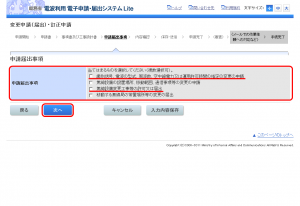 「内容確認」画面が表示されますので、間違えのない場合は、「次へ」ボタンを押してください。なお、間違えのあったときは、「戻る」ボタンを押して、該当箇所を修正してください。このとき、入力内容は保持されてますので、数ページ戻った場合でも、再入力は不要になっています。
「内容確認」画面が表示されますので、間違えのない場合は、「次へ」ボタンを押してください。なお、間違えのあったときは、「戻る」ボタンを押して、該当箇所を修正してください。このとき、入力内容は保持されてますので、数ページ戻った場合でも、再入力は不要になっています。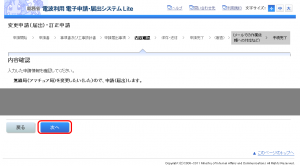 「保存・送信」画面が表示されますので、必ず、「入力内容保存」ボタンを押して、入力内容をパソコンへ保存してください。保存されたファイルがあれば、補正時や次回申請時、変更部分のみの入力で済むようになります。間違えた内容で申請すると、申請が受理されるまでの時間を要してしまいますので、「事前チェック」リンクを押して、申請前にチェックします。
「保存・送信」画面が表示されますので、必ず、「入力内容保存」ボタンを押して、入力内容をパソコンへ保存してください。保存されたファイルがあれば、補正時や次回申請時、変更部分のみの入力で済むようになります。間違えた内容で申請すると、申請が受理されるまでの時間を要してしまいますので、「事前チェック」リンクを押して、申請前にチェックします。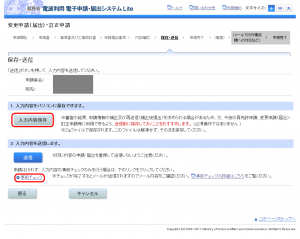 「送信完了」画面が表示されますので、「ウィンドウを閉じる」ボタンを押してください。事前チェック結果が電子メールで送信されますので、その受信まで待ちます。私の場合は、1分程度で、結果メールが届きました。
「送信完了」画面が表示されますので、「ウィンドウを閉じる」ボタンを押してください。事前チェック結果が電子メールで送信されますので、その受信まで待ちます。私の場合は、1分程度で、結果メールが届きました。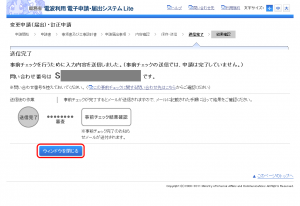 次回は、事前チェック後の申請です。
次回は、事前チェック後の申請です。
| 電子申請のご質問等などのお問合わせは、総務省へお願い致します。個別の事情が異なりますので、お問合わせ頂いても回答できません。参考資料としてご活用ください。 |